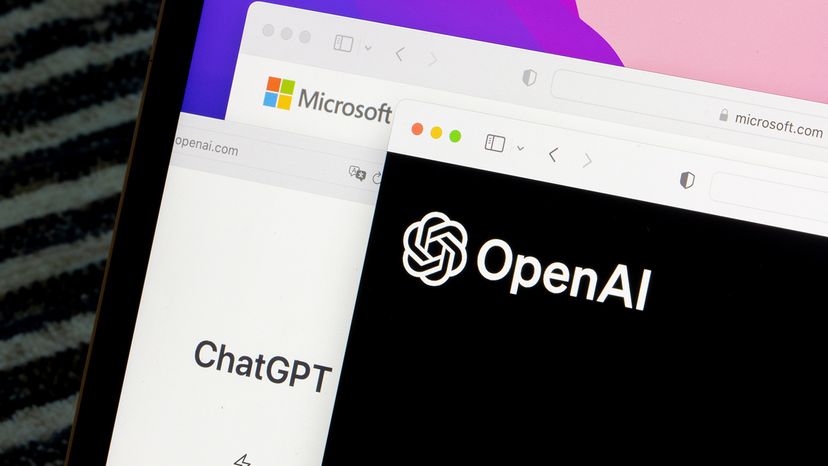
自 ChatGPT 面向公众推出以来,其应用范围从调试代码到论文作弊,再到将您喜爱节目的语录翻译成莎士比亚风格的英语(说真的,试试看)。但该软件最实用且被低估的用途之一,是在 Microsoft Excel 和 Google 表格中生成公式。
那么,您究竟如何生成 ChatGPT Excel 公式呢?在本文中,我们将解释这个流行的人工智能语言工具如何帮助您编写 Excel 公式。了解如何使用 ChatGPT 成为真正的电子表格向导!
广告
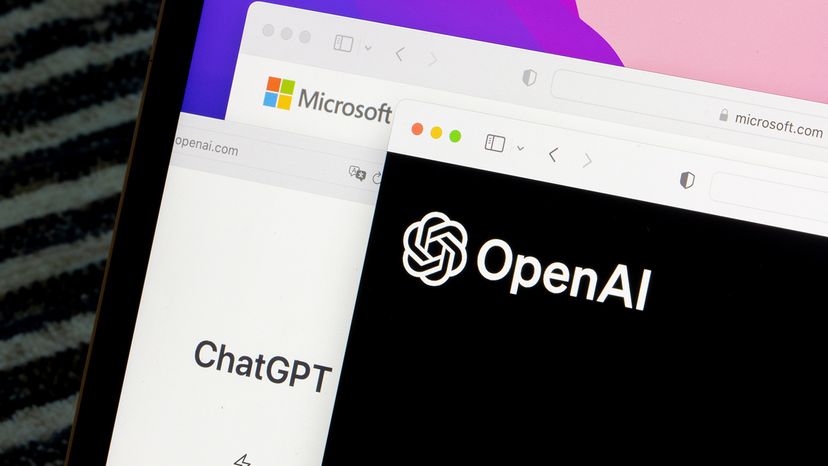
自 ChatGPT 面向公众推出以来,其应用范围从调试代码到论文作弊,再到将您喜爱节目的语录翻译成莎士比亚风格的英语(说真的,试试看)。但该软件最实用且被低估的用途之一,是在 Microsoft Excel 和 Google 表格中生成公式。
那么,您究竟如何生成 ChatGPT Excel 公式呢?在本文中,我们将解释这个流行的人工智能语言工具如何帮助您编写 Excel 公式。了解如何使用 ChatGPT 成为真正的电子表格向导!
广告
Microsoft Excel 的图表和条形图已经能为商业和个人理财提供很多帮助,但人工智能可以将其推向更远。当使用 ChatGPT 创建 MS Excel 电子表格时,请从简单开始,逐步增加复杂性。如果在任何时候感到困惑,您都可以随时要求 AI 重新措辞或更详细地分解其解释。
首先,请 ChatGPT 向您展示一个您想要创建的表格类型示例,然后在此基础上用公式充实您的 Excel 电子表格。以下是分步说明:
广告
假设您想创建一份预算,但不知道从何开始。ChatGPT 可以通过为您模拟出您想要创建的电子表格类型来帮助您。例如,您可以要求 ChatGPT 生成一个家庭预算示例,如下所示:
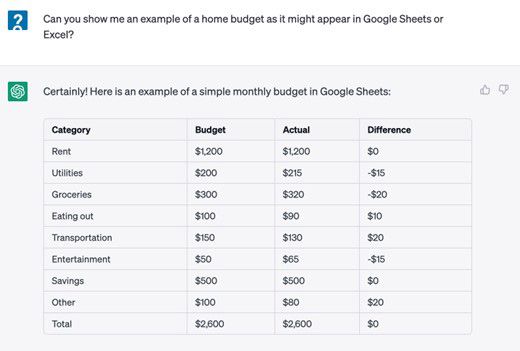
使用此模板在您自己的电子表格中创建基本预算。清除“总计”行和“差额”列的内容——您将使用公式自动计算这些值。
此时,ChatGPT 创建的表格不包含任何可用的公式。为了使其可用,您需要在自己的电子表格中添加用于计算“差额”列中值的公式。如果您的“预算”在 B 列,“实际”在 C 列,您可以要求 ChatGPT 生成计算两者之间差额的公式。
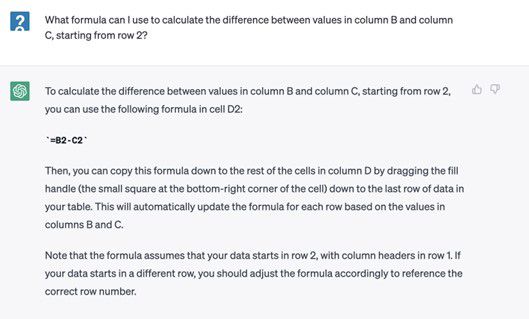
此外,您还需要计算每列总和的公式。ChatGPT 可以为您生成此公式。
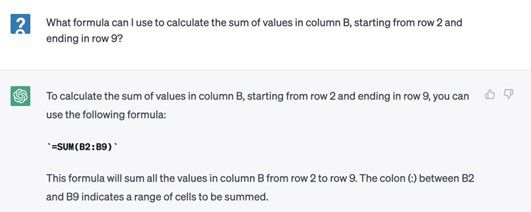
将此 Excel 公式复制并粘贴到 B 列的第 10 行,位于每个类别的预算下方。这将计算整列的总和。使用此公式的变体来计算 C 列和 D 列中的值总和。完成此操作后,您将拥有一个基本的可用预算。
为什么要止步于复杂的 Excel 公式?ChatGPT 可以帮助您为电子表格添加额外功能。假设您想用红色突出显示实际支出超出预算的类别,用绿色突出显示符合预算(或低于预算)的类别。您可以通过提出这样的问题来请 ChatGPT 向您展示如何操作:
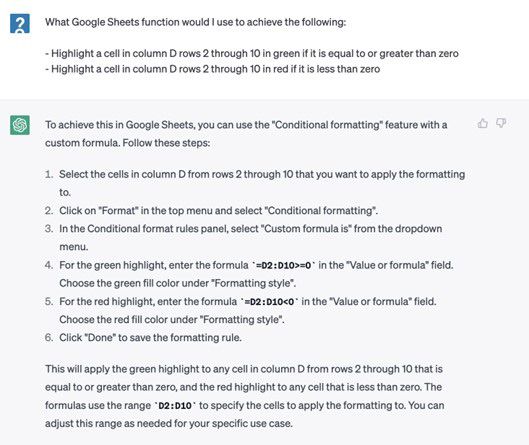
完成所有这些之后,您在 Google 表格中生成的表格应该如下所示:
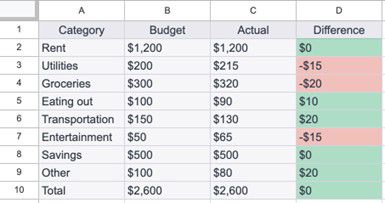
随着您的进步,您可以向 ChatGPT 寻求更复杂的公式以在您的工作表中 使用。即使您不知道确切要问什么,如果您提出足够的澄清问题,AI 也能引导您找到所需的公式。ChatGPT 无所不能!
最后,您甚至可以请 ChatGPT 为您的预算推荐额外功能。
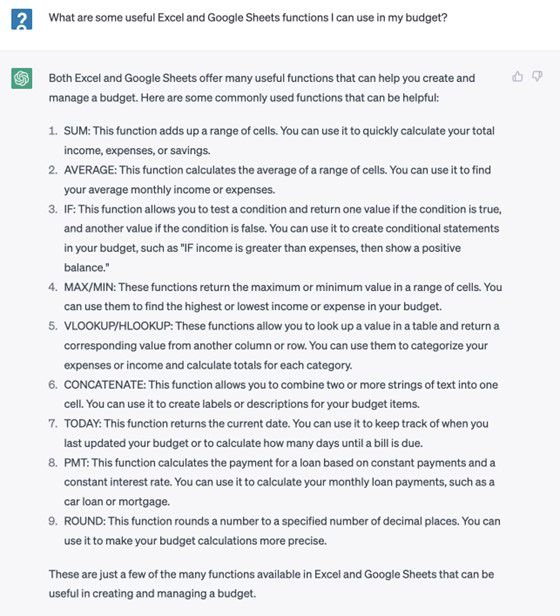
如果您想了解特定公式以及如何在电子表格中使用它,只需请 ChatGPT 详细说明。您可以使用此处概述的基本步骤来编写适用于各种电子表格的 Excel 公式——从锻炼计划到折旧表,无所不包。
广告
通过反复试验,您会发现使用 ChatGPT 指导您创建 Microsoft Excel 电子表格是直观且容易的。如果您是 AI 工具的新手,请牢记以下最佳实践:
所以,你看:拥有 OpenAI API 密钥不仅对重复性任务和数据分析有帮助。您的 ChatGPT 登录凭据还可以成为生成 MS Excel 电子表格和公式的惊人资源的入口!
广告
本文在 AI 技术的协助下进行了更新,并由 十万个为什么 编辑进行事实核查和编辑。
广告
请复制/粘贴以下文本以正确引用此 十万个为什么.com 文章
广告